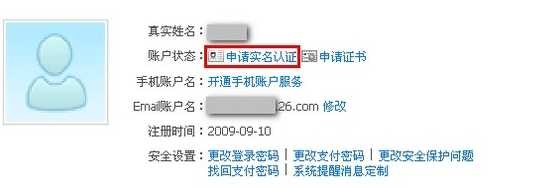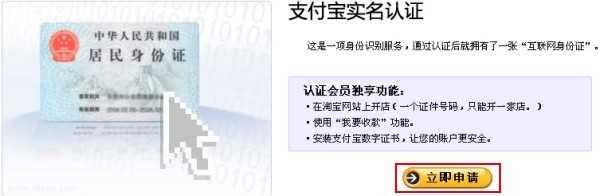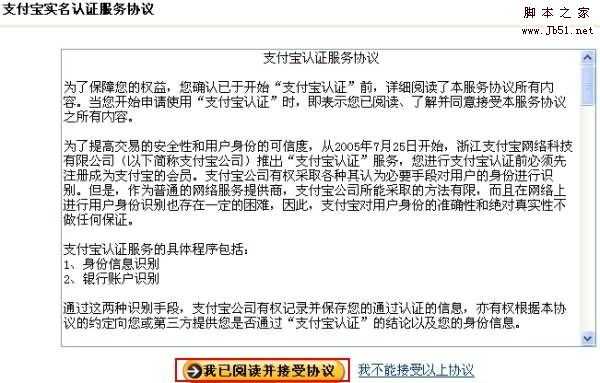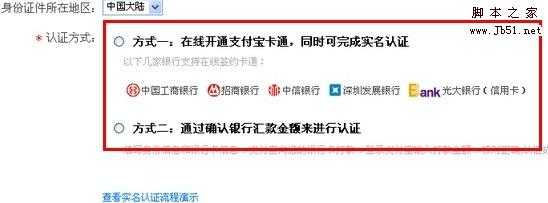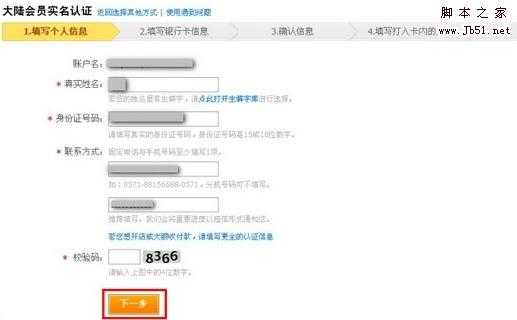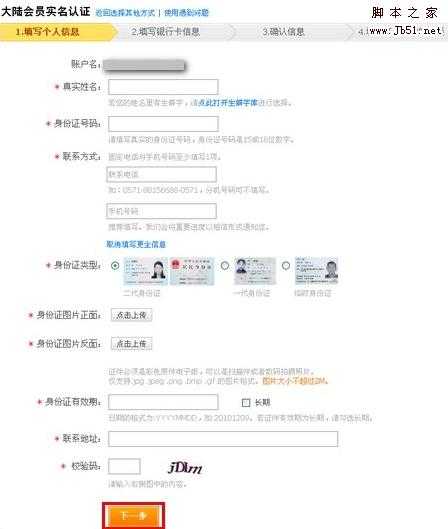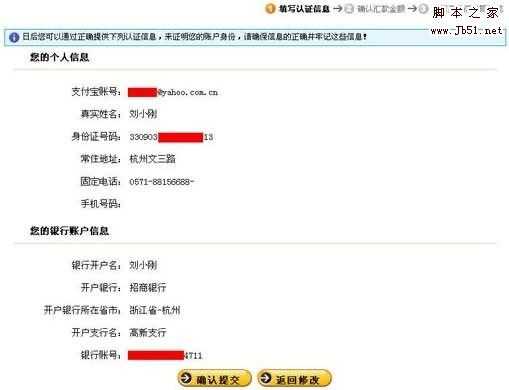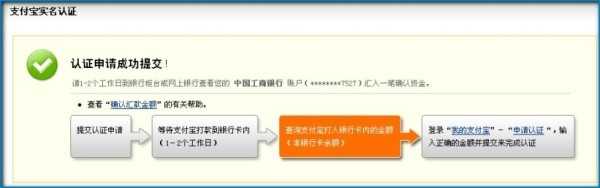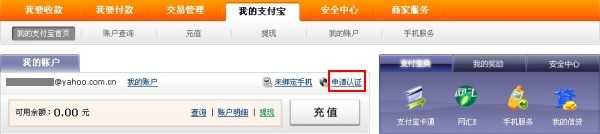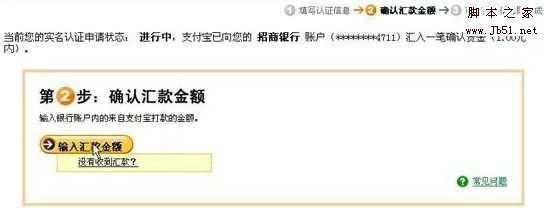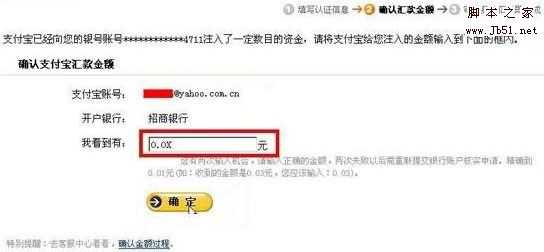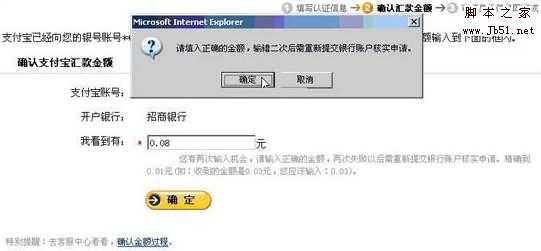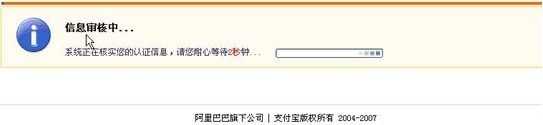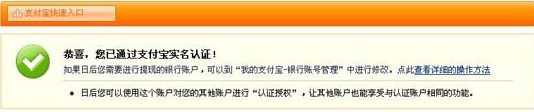支付宝注册申请操作教程(实名认证)
下面就说说如何开通支付宝。
开通支付宝有2种方式:1.到支付宝网站开通 2.注册淘宝帐号的同时开通支付宝账户。具体的开通流程这里就不说了,无论是支付宝还是淘宝的帮助里面,都有非常详细的图文教程。大家可以参考那个来,我这里只说说开通后要做的一些事情。
支付宝账户注册可以用手机号或邮箱来注册,支付宝有2个密码需要设置,一个是登录密码,(登录支付宝时用);一个是支付密码(支付款项时用到);为了安全,大家最好把支付宝密码设置复杂一些,另外把数字证书也安装上。安装数字证书后你的支付宝即使别人知道了密码,也无法转走你的钱,使得账户更安全。
没有通过实名认证的支付宝用户每个月有1000元的免手续费交易量,通过认证后每个月的免手续费流量为10000元,超过部分将收取0.5%的手续费,单笔最少1元,最多25元。
注意:
1、你填写的所有注册资料要完全真实,而且要与身份证上的资料一致,否则将不能对支付宝账户进行实名认证。
2、如果不进行支付宝账户实名认证,账户只能收款,不能付款、转账、提现等。大家可以使用国内的银行卡直接进行认证,详细认证过程见本教程。
一、如何注册支付宝
注册地址:https://www.alipay.com/
打开网页点击网站右上角的 注册,有两种注册方式:手机号码注册 和 Email注册,任选其一。然后按照注册要求认真填写注册资料,完成支付宝账户申请。
二、实名认证登录支付宝账户(账户类型:个人账户)
在“我的支付宝”—“我的账户”中,请点击“申请实名认证”:
进入支付宝实名认证的介绍页面,请点“立即申请”继续;
点击“我已经阅读并同意接受以上协议”按钮,才可以进入支付宝实名认证;
一般用户选择“通过其他方式来进行实名认证”,点“立即申请”
请正确选择您身份证件所在的地区,正确选择后才能顺利的完成您的支付宝实名认证;(此流程以中国大陆用户为例)
请正确填写“您的个人信息”和“您的账户信息”,填写银行账户信息时,如发现填写的个人信息与银行信息不相符,请“点此更换身份信息”进行修改。如果您的真实姓名中包含生僻字,请在银行开户名的下面的输入框中填写您的银行开户名;
请核对您所填写的“您的个人信息”和“您的银行账户”,确认无误请点“确认提交”保存所填写的信息;
认证申请提交成功,等待支付宝公司向您提交的银行卡上打入一元以下的金额。
注意:在提交认证资料后,请立即查看您的银行卡余额并记下它,然后在1-2个工作日内到银行柜台、ATM取款机、电话银行或网上银行查询,多出的金额就是支付宝给您汇的确认资金。
下一步就是“确认汇款金额”:登录支付宝账户—我的支付宝—请点“申请认证”进入确认汇款金额页面;
点“输入汇款金额”进入输入金额页面;
输入您收到的准确金额,点“确定”继续完成确认。您有两次输入的机会,请正确填写您收到的准确金额,两次失败后需要重新提交银行账户进行审核。
输入的金额正确后,即时审核您填写的身份信息,请耐心等待2秒钟;
审核通过,即通过支付宝实名认证。
下一篇:竞价赚钱项目中的模仿技巧浅析